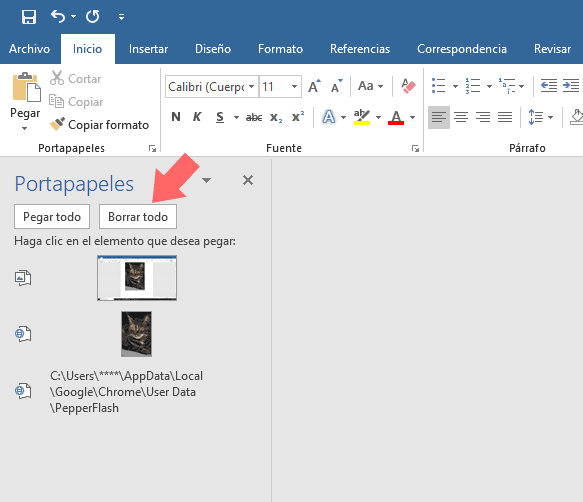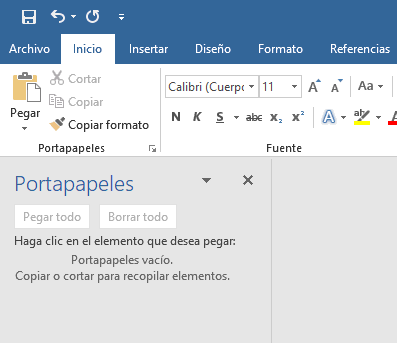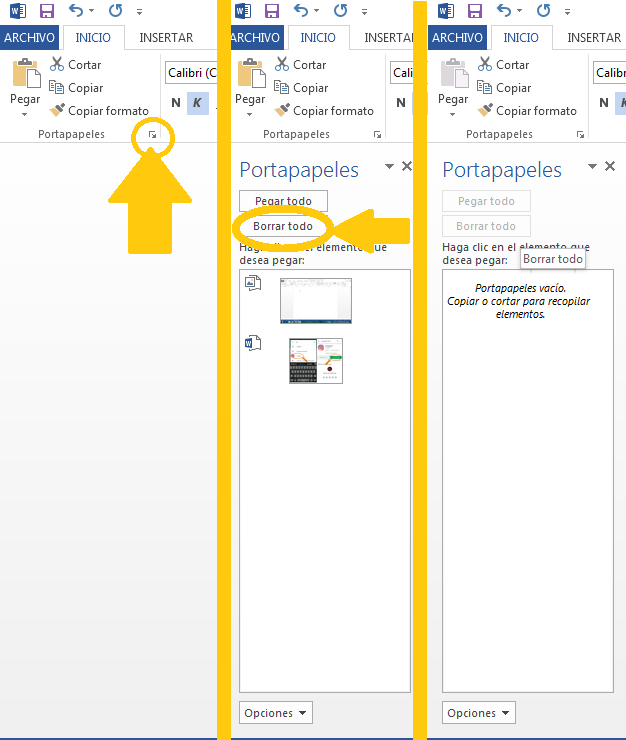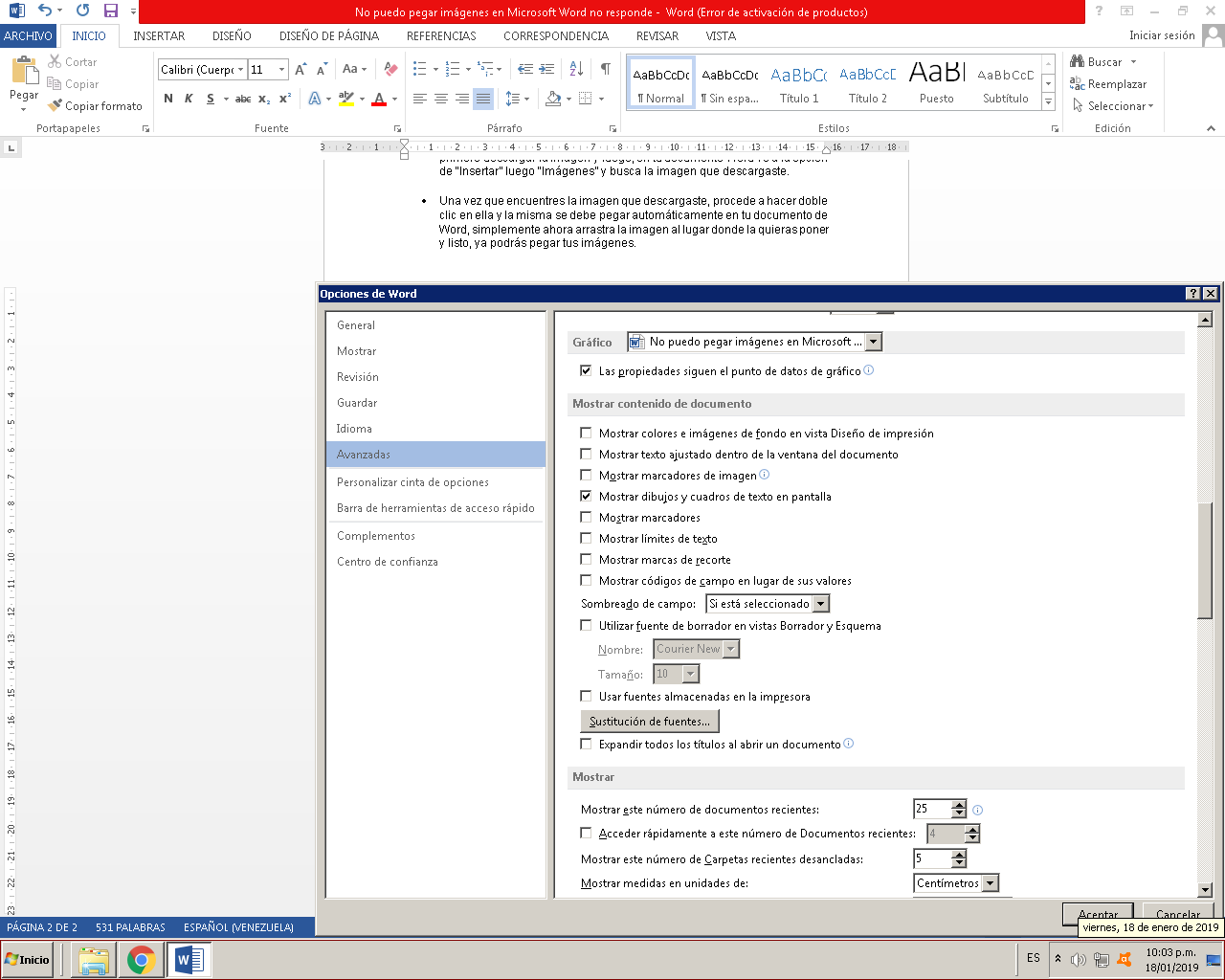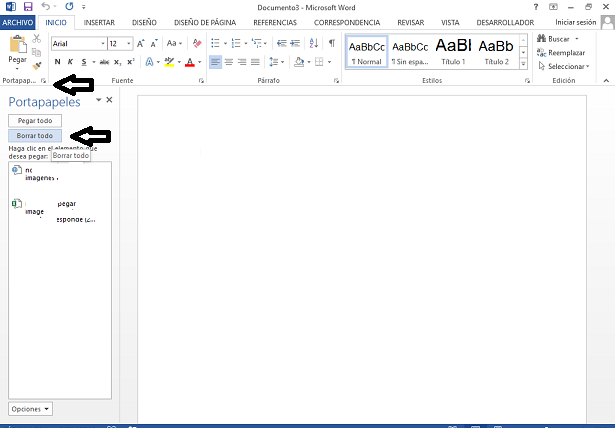No puedo pegar imágenes en Microsoft Word no responde
AUTOR PREGUNTA #1
-
796 personas más tuvieron esta duda Yo también
Esto también te interesa!
PREGUNTAS SIMILARES
#2
#3
AUTOR PREGUNTA #4
#5
Holaaa
Muchas veces el problema se debe a que el portapapeles de Word se encuentra completamente lleno y es por ello que ya no permite que pegues más imágenes en el documento. En este caso lo que debes hacer es vaciarlo para poder volver a seguir pegando imágenes en el documento.
Para vaciar el portapapeles debes realizar lo siguiente.
Vaciar portapapeles Word en Windows
En el caso de que estés trabajando en Word para Windows, debes realizar lo siguiente.
Lo primero es entrar en un documento Word y situarte en la pestaña de INICIO. Vas a ver que, en la parte inferior del primer apartado, hay un cuadrado con una flecha. Debes seleccionarlo.
Ahora se va a abrir una pestaña lateral en la que vas a ver todo aquello que tienes registrado en el portapapeles de Word. Revisa todo y selecciona BORRAR TODO para dejarlo limpio y poder continuar.
Que borres el portapapeles no quiere decir que estés borrando todo aquello que has pegado en Word.
Una vez que hayas seleccionado esto, verás que el portapapeles ha quedado vacío.
De esta forma deberías poder volver a poder pegar imágenes en tus documentos Word.
#6
Buenas, este es un inconveniente bastante común que suele presentarse en Microsoft Word, aquí te muestro algunos métodos sumamente sencillos para que puedas solucionarlo.
- Entra a un documento de Microsoft Word, no importa que este se encuentre vacío.
- Luego tienes que dirigirte a “inicio” que se encuentra en la parte superior de la pantalla y en el primer apartado en la parte inferior, encontraras un cuadrado con una flecha al lado de la palabra “portapapeles”.
- Selecciona este símbolo, se abrirá una pestaña lateral en donde podrás ver todos los archivos que has pegado dentro de este programa.
- Pulsa en la parte inferior derecha la opción de “borrar todo” para que puedas limpiar este historial que se ha creado.
- Cuando se termine de borrar todos estos archivos, podrás pegar imágenes en Microsoft Word sin ningún problema.
Asimismo, ten presente que al borrar este portapapeles no se borrarán los archivos que ya hayas pegado en los documentos.
Otra manera en la que puedes solucionar este inconveniente es siguiendo estos pasos:
- Primero tienes que cerrar todos los documentos que tangas abiertos en Word.
- Luego, debes seleccionar “inicio” en la barra de tareas que se encuentra en la parte inferior de la pantalla, posteriormente selecciona “panel de control”.
- En la nueva pestaña que aparecerá debes pulsar “sistema” y después “administrador de tareas”.
- En caso de que se encuentra activo “Word.exe” termina este proceso, cierra todo y vuelve a abrir un documento Microsoft Word.
- Busca la imagen que quieras y pégala en el documento.
También, puedes intentar este proceso en caso de que los anteriores no te hayan dado resultado:
- Revisa el antivirus de tu computadora, puede que el mismo te esté generando inconvenientes con este programa.
- Es importante que tengas el antivirus actualizado en su última versión, ya que de lo contrario puede afectar a Word.
- Luego de actualizarlo ingresa a Microsoft Word nuevamente y revisa si el problema persiste.
- También, puedes deshabilitarlo temporalmente solo para este programa, así descartas la posibilidad de que este se encuentre afectando a Word.
Otro método que puedes realizar es el siguiente:
- Primero debes iniciar Microsoft Word de manera segura, para esto tienes que presionar al mismo tiempo las teclas Windows + R.
- En el recuadro que aparecerá en la parte inferior debes escribir winword /safe.
- En caso de que el incidente se presente nuevamente, tienes que deshabilitar todos los complementos.
- Luego inicia Word normalmente y comienza a habilitar los complementos uno a la vez.
- De esta manera, podrás descubrir cuál es el complemento que está generando el inconveniente en Microsoft Word.
- Puedes desinstalar este programa y volver a instalarlo para que el problema se solucione.
Asimismo, antes de realizar cualquiera de los pasos que te mencione anteriormente, debes asegurarte que este inconveniente se presente con varias imágenes.
Ya que el problema puede ser una sola imagen y no el programa Microsoft Word.
Espero que esta información te haya funcionado ¡Te deseo un excelente día!
#7
¡Hola! He visto que tienes problemas para pegar imágenes en Micrososft Word y que el mismo programa no responde al momento en que vas a pegar una imagen en tu documento. No te preocupes, estoy aquí para ayudarte y explicarte paso a paso qué hacer para resolver este problema.
Primero que nada, debes saber que a todos alguna vez nos ha pasado que queremos pegar alguna imagen directamente de nuestro buscador o de nuestro Ordenador a algún documento de Word que estemos usando y de repente notamos que no podemos realizar dicha acción.
¿Por qué sucede esto?
Es bueno que sepas que la causa de este problema puede ser directamente la imagen que trates de pegar, la calidad de la imagen no es aceptada por Word, puede ser porque estas utilizando un documento en modo vista o porque puedes tener las opciones de "Mostrar e Imprimir dibujos" desactivados.
Uno de las causas más comunes de este problema puede ser también un problema directo con el controlador de vídeo de tu PC.
Solución 1:
Ahora, para que puedas volver a usar Word normalmente sigue los pasos que te voy a dar en este artículo al pie de la letra y de esa manera te podrás olvidar de este problema. Para ello, haz lo siguiente:
- En caso de que sea un problema con la imagen, haz clic en la imagen y posteriormente en la opción “Formato”.
- Luego, haz clic en “Ajuste del Texto” y finalmente en “En línea con el texto”.
- Una vez listo eso, ajusta el estilo de la imagen y listo, la imagen ya se debería mostrar automáticamente en tu documento Word y la podrías pegar sin problema alguno.
Solución 2:
Si aún no puedes pegar la imagen, te recomiendo que en vez de pegarla directamente de tu motor de búsqueda (Ejemplo: Google) te recomiendo que hagas lo siguiente:
- Primero, descargar la imagen.
- Luego, en tu documento Word ve a la opción de “Insertar”.
- Seguidamente, dale en donde dice “Imágenes” y busca la imagen que descargaste.
- Una vez que encuentres la imagen que descargaste, procede a hacer doble clic en ella y la misma se debe pegar automáticamente en tu documento de Word.
- Simplemente, ahora arrastra la imagen al lugar donde la quieras poner y listo, ya podrás pegar tus imágenes.
Solución 3:
Si el problema no es referente a la imagen, sino a que tienes desactivadas las opciones de "Mostrar e Imprimir los dibujos", te recomiendo que sigas los pasos que ahora te diré para que así puedas solucionar tu problema:
- Abre el Programa Microsoft Office Word.
- Posteriormente, dirígete al apartado de “Opciones de Word”.
- Una vez ahí, haz clic en el apartado de “Opciones Avanzadas” y busca el apartado de “Mostrar contenido de documento”.
- Una vez que te encuentres en el último apartado que te he mencionado, verifica las casillas de “Mostrar dibujos en pantalla” y la casilla de“Imprimir dibujos creados en Word” si están desactivadas-
- Haz clic para activarlas y posteriormente haz clic en "Aceptar".
De esta manera, ya podrás pegar nuevamente sin ningún tipo de problema tus imágenes en los documentos Word que estés utilizando, si después de hacer eso el problema persiste, te recomiendo verificar y actualizar los controladores de video.
#8
Este es un error bastante común y ocurre con mucha más frecuencia de lo que puedas imaginarte, a continuación te menciono las posibles causas que puedan estar impidiendo que puedas pegar imágenes en Microsoft Word.
1.- Problema en la vinculación de los complementos.
- La solución es deshabilitar todos los complementos, para ello presiona el símbolo de “Windows” y la letra “R”.
- Posteriormente escribe lo siguiente en la barra: winword/safe y presionas “Enter”
- Procede ahora a deshabilitar todos los complementos para posteriormente iniciar Word y comenzar a habilitar los complementos uno a la vez.
2.- Virus en el ordenador
Existen algunos virus que pueden impedir que se ejecute correctamente las funciones de Word, por lo que es necesario someter el equipo a una revisión con un eficiente antivirus de manera tal que se puedan eliminar todas las amenazas existentes o virus alojados en el sistema.
Vale resaltar que para que esto sea realmente efectivo el antivirus debe estar actualizado a la versión mas reciente.
3.- Portapapeles lleno
- Lo primero que debes hacer es ingresar a Word y en la parte superior de la pantalla presionas en “Inicio”
- A continuación presiona en la flechita desplegable de “Portapeles” que se encuentra en la parte superior izquierda.
- Presiona ahora en la alternativa “Borrar todo”
#9
Me pasaba lo mismo y Word estaba configurado correctamente. Al parecer el problema se produce porque los archivos de imagen son .webp y deben transformarse en archivos aptos para word.
Abrir las imágenes en una nueva pestaña y cambiar la extensión y entonces se puede copiar y pegar.
Encontré la solución acá